Už sme napísali niektoré z najlepších spôsobov, ako prispôsobiť nedávno vydaný operačný systém Windows 8, vrátane toho, ako povoliť ponuku Štart, ako zmeniť pozadie uzamknutej obrazovky, zmeniť počet riadkov zobrazených na obrazovke Štart atď.
Vedieť, že ste pravdepodobne prispôsobili obrazovku Štart pripnutím nových aplikácií a súborov. Možno ste tiež zvýšili počet riadkov zobrazených na obrazovke Štart. Počas personalizácie úvodnej obrazovky ste si možno položili jednu otázku sami. Ako premenovať alebo odstrániť text „Štart“? Bohužiaľ, Windows 8 neumožňuje personalizovať text „Štart“ z ovládacieho panela.
Ak chcete premenovať alebo odstrániť text Štart, musíte upraviť systémový súbor. Tu je návod, ako to urobiť. Ďakujeme za ladenie tohto tipu.
POZNÁMKA: Pred spustením tohto postupu si zálohujte všetky dôležité údaje. Skúste to na vlastné riziko!
postup:
Krok 1: Stiahnite a nainštalujte nástroj Resource Tuner na vašom počítači so systémom Windows 8 odtiaľto. Je to skvelý nástroj, ktorý umožňuje upravovať systémové súbory. Resource Tuner je platený softvér. Jednoducho si stiahnite skúšobnú verziu pre túto prácu. Na tento účel môžete použiť aj iné voľné alternatívy.
Krok 2: Ďalším krokom je navigácia do nasledujúceho systémového priečinka:
C: \ Windows \ System32 \ en-US
(kde „C je vaše písmeno jednotky systému Windows 8)

Krok 3: V priečinku en-US vyhľadajte súbor s názvom twinui.dll.mui a prevezmite vlastníctvo súboru. Prosím, nasledujte náš spôsob, ako prevziať vlastníctvo súboru alebo priečinka v sprievodcovi Windows 8, aby ste vedeli viac.
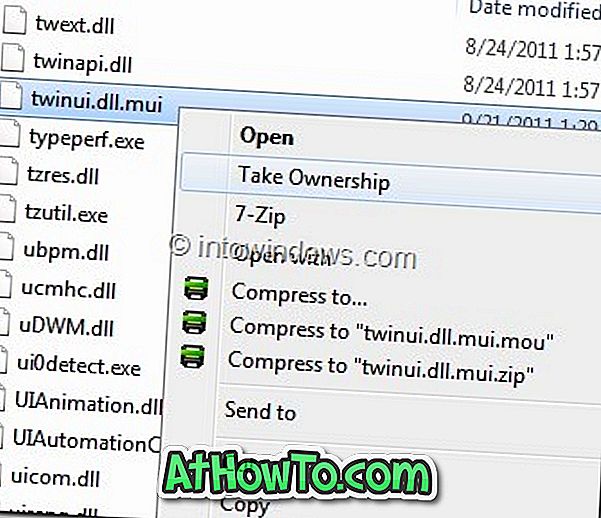
Krok 4: Po dokončení otvorte súbor twinui.dll.mui s už nainštalovaným nástrojom Resource Tuner.
Krok 5: Prejdite do tabuľky String a presuňte sa na položku 235. Teraz kliknite na tlačidlo Editor zdrojov a otvorte súbor twinui.dll.mui s Editorom prostriedkov.
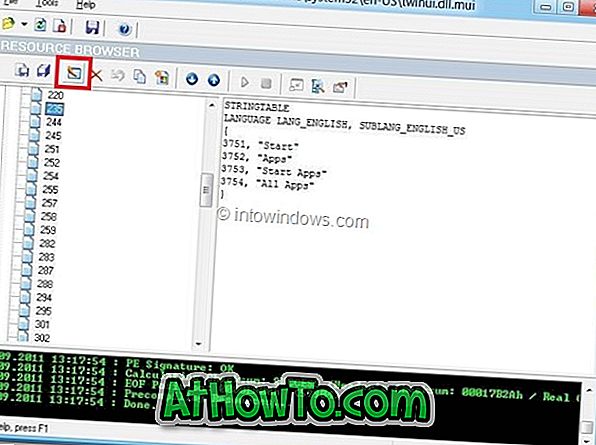
Tu vyberte text „ Start “ a premenujte ho. Kliknutím na tlačidlo OK ho uložíte.
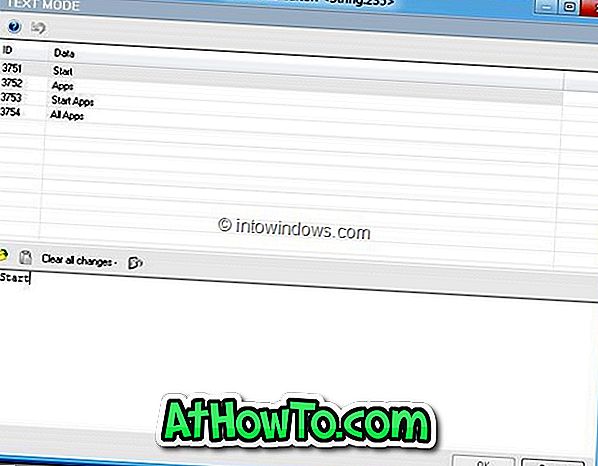
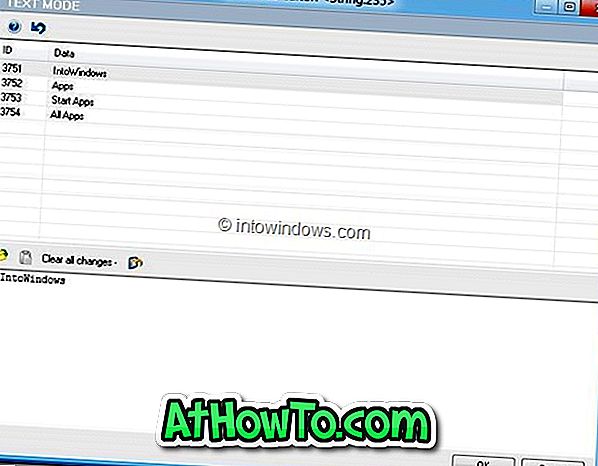
Krok 6: Teraz kliknite na tlačidlo Uložiť súbor ako a uložte súbor na pracovnú plochu. Uistite sa, že názov súboru ako twinui.dll.mui a potom zatvorte Resource Tuner pred pokračovaním na ďalší krok.
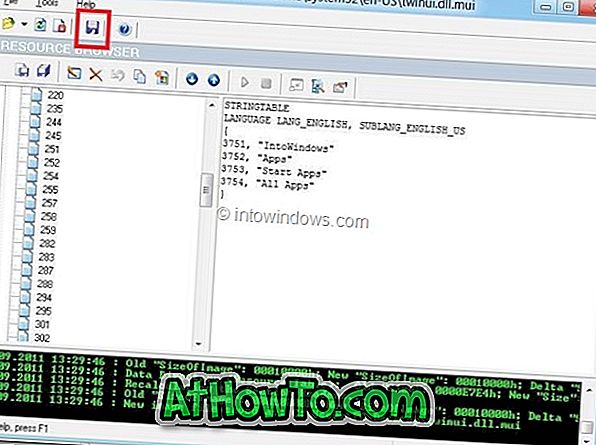
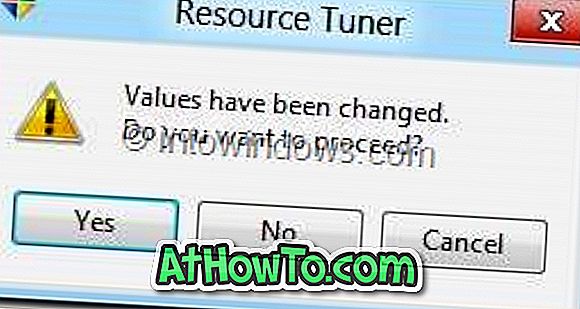

Krok 7: Otvorte C: Windows 32 en-US a premenujte pôvodný súbor twinui.dll.mui ako twinuibackup.dll.mui a potom premiestnite nový twinui.dll.mui, ktorý ste uložili na pracovnej ploche do C: Priečinok Windows 32 en-US. Kliknutím na tlačidlo Continue (Pokračovať) sa zobrazí výzva na potvrdenie.
Skončil si! Ak chcete vidieť zmenu, reštartujte počítač.














